Dimension Période
La dimension Période représente des périodes chronologiques, telles que des quadrimestres et des mois. Elle contient des périodes et des fréquences et affiche les périodes chronologiques dans une hiérarchie.
Par défaut, l'application est créée avec des périodes de 14 mois incluant les éléments suivants :
- Total annuel (P1 à P12)
- P13 (RSP)
- P14
Remarque :
Par défaut, il n'existe aucune période trimestrielle ou aucun membre de vue correspondant, comme le cumul trimestriel.Pour définir une dimension Période, procédez comme suit :
- Sur la page d'accueil, sélectionnez Application, Présentation, puis l'onglet Dimensions.
- Cliquez sur Période pour afficher les propriétés de la dimension Période.
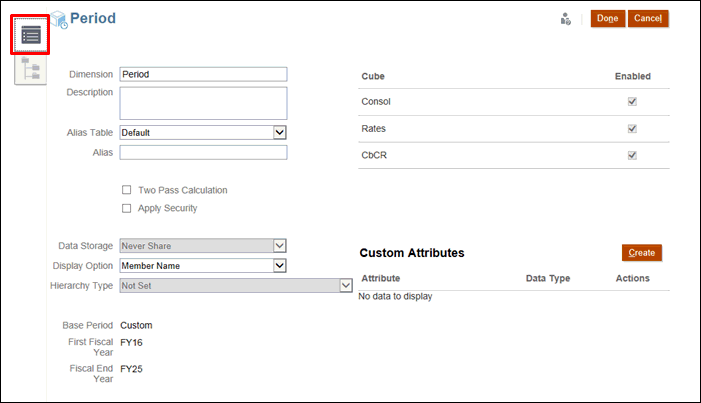
- Facultatif : sélectionnez les propriétés facultatives adaptées à votre application :
- Saisissez la description de la dimension Période.
- Sélectionnez une table des alias, le cas échéant.
- Saisissez un nom d'alias pour la dimension Période.
- Cochez la case Calcul à deux passes si vous voulez utiliser cette option.
- Cochez la case Appliquer la sécurité.
- Sélectionnez le type de stockage de données à appliquer à la dimension :
- Information seule
- Ne jamais partager
- Calcul dynamique
- Calcul dynamique et stockage
- Stockage
- Sous Option d'affichage, sélectionnez si vous vous voulez afficher le nom de membre ou l'alias dans les rapports.
- Sélectionnez Type de hiérarchie, le cas échéant.
- Vérifiez les valeurs Période de base, Premier exercice et Exercice de fin. Il est impossible de modifier ces valeurs.
- Sous Cube, sélectionnez les cubes à utiliser. Vous pouvez sélectionner Console, Taux ou CbCR.
- Facultatif : sous Attributs personnalisés, sous Actions, sélectionnez Modifier pour modifier l'attribut personnalisé ou Supprimer pour enlever l'attribut.
- Sous Attributs personnalisés, cliquez sur Créer pour ajouter un nouvel attribut personnalisé. Saisissez le nom de l'attribut, puis sélectionnez le type de données.
- Cliquez sur Terminé.